4 rozwiązania problemów z instalacją aplikacji Windows 10
- Sprawdź, czy Zapora systemu Windows jest włączona
- Prawidłowo zsynchronizuj licencję ze Sklepem Windows
- Skorzystaj z narzędzia do rozwiązywania problemów z aplikacją Windows
- Zresetuj aplikację Store
Właśnie kupiłeś aplikację Universal ze Sklepu Windows, ale jakoś nie możesz jej pobrać. Nie martw się, twoje pieniądze nie zostaną zmarnowane, ponieważ istnieje kilka prostych rozwiązań tego problemu ze Sklepem Windows.
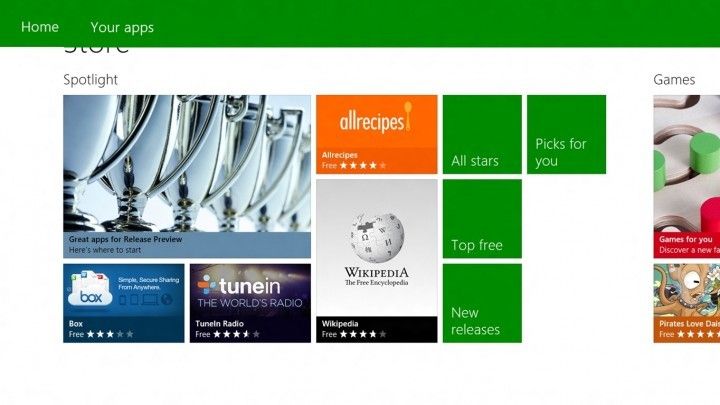 Jest kilka powodów, dla których występuje ten problem, a także kilka rozwiązań, więc sprawdź je poniżej.
Jest kilka powodów, dla których występuje ten problem, a także kilka rozwiązań, więc sprawdź je poniżej.
Co zrobić, jeśli nie możesz zainstalować aplikacji ze sklepu Windows
Rozwiązanie 1: Sprawdź, czy Zapora systemu Windows jest włączona
Okazuje się, że Zapora systemu Windows musi być włączona, aby móc pobierać aplikacje i gry ze Sklepu Windows. Aby upewnić się, że Zapora systemu Windows jest włączona, wykonaj następujące czynności:
- Przejdź do wyszukiwania, wpisz zaporę systemu Windows, otwórz Zaporę systemu Windows
- Przejdź do Włączanie i wyłączanie Zapory systemu Windows z lewej strony ekranu
- Upewnić się „Włącz Zaporę systemu Windows” jest zaznaczone zarówno w ustawieniach sieci prywatnej, jak i ustawieniach sieci publicznej
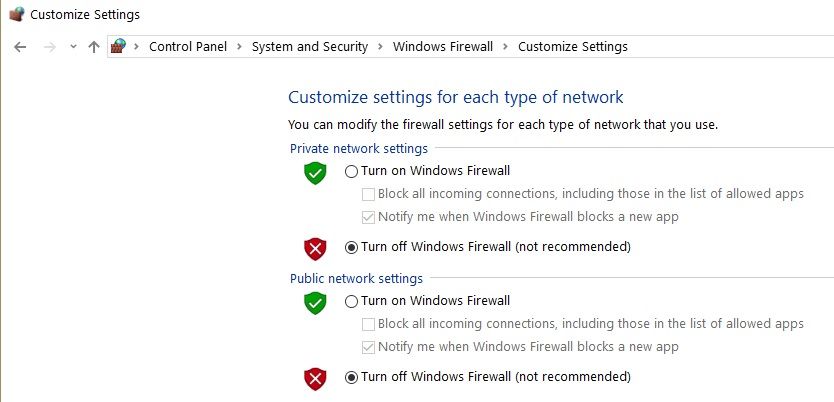
Rozwiązanie 2: Licencja Sklepu Windows nie została poprawnie zsynchronizowana
Nie będzie można instalować żadnych aplikacji ze Sklepu Windows (bez względu na to, czy są bezpłatne czy płatne), jeśli licencja nie zostanie poprawnie zsynchronizowana. Aby poprawnie go zsynchronizować, wykonaj następujące kroki:
- Przejdź do Windows Store
- Naciśnij jednocześnie klawisz Windows i C.
- Otwórz ustawienia
- Idź do Synchronizuj licencje

- Uruchom ponownie komputer i spróbuj ponownie zainstalować aplikację
Rozwiązanie 3: Użyj narzędzia do rozwiązywania problemów z aplikacjami systemu Windows
Firma Microsoft ma narzędzia do rozwiązywania problemów związanych z różnymi problemami związanymi z systemem Windows, dlatego też utworzyła narzędzie do rozwiązywania problemów z aplikacjami systemu Windows. Wystarczy go pobrać i uruchomić, a program przeskanuje Twój App Store pod kątem możliwych problemów i zapewni rozwiązanie, jeśli jest dostępne.
Narzędzie do rozwiązywania problemów z aplikacjami systemu Windows działa w systemach Windows 8 i 8.1, a także jest zgodne z systemem Windows 10.
Możesz go również uruchomić bezpośrednio z aplikacji Ustawienia systemu Windows 10. Firma Microsoft zintegrowała szereg narzędzi do rozwiązywania problemów na stronie Ustawienia, umożliwiając znacznie szybsze rozwiązywanie określonych problemów technicznych.

Rozwiązanie 4: Zresetuj aplikację Store
Istnieje metoda, którą możesz wypróbować, resetując aplikację Windows Store. Oto jak to zrobić krok po kroku. Nie martw się, nie stracisz niczego, co wcześniej kupiłeś lub pobrałeś. Spowoduje to jedynie wyczyszczenie pamięci podręcznej i odświeżenie biblioteki.
- Otwórz aplikację Windows Store
- Kliknij „Windows Key” i „X” i wybierz „Uruchom”
- Wpisz „wsreset” bez cudzysłowów

- Czarne okna MS-Dos pojawią się teraz na kilka sekund. Poczekaj, aż zniknie, a sklep otworzy się automatycznie.
To wszystko, mamy nadzieję, że po wykonaniu niektórych z tych rozwiązań będziesz mógł zainstalować kupioną aplikację. Jeśli jednak nadal nie możesz go zainstalować, możesz wypróbować niektóre z obejść opisanych w tym artykule.

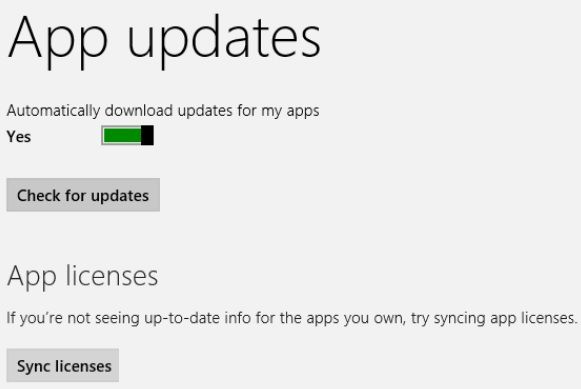

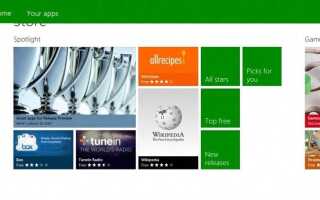
![Nie masz uprawnień do wyboru procesora graficznego w systemie Windows 10 [FIX]](https://pogotowie-komputerowe.org.pl/wp-content/cache/thumb/a2/145eaae9ff2d3a2_150x95.png)

![Błąd aplikacji Explorer.exe w systemie Windows 10 [NAJLEPSZE ROZWIĄZANIA]](https://pogotowie-komputerowe.org.pl/wp-content/cache/thumb/2b/05c6eb3f025662b_150x95.png)
![Czytnik linii papilarnych nie działa po uśpieniu w systemie Windows 10 [NAJPROSTSZE POPRAWKI]](https://pogotowie-komputerowe.org.pl/wp-content/cache/thumb/70/3bf8907cf2ff470_150x95.jpg)